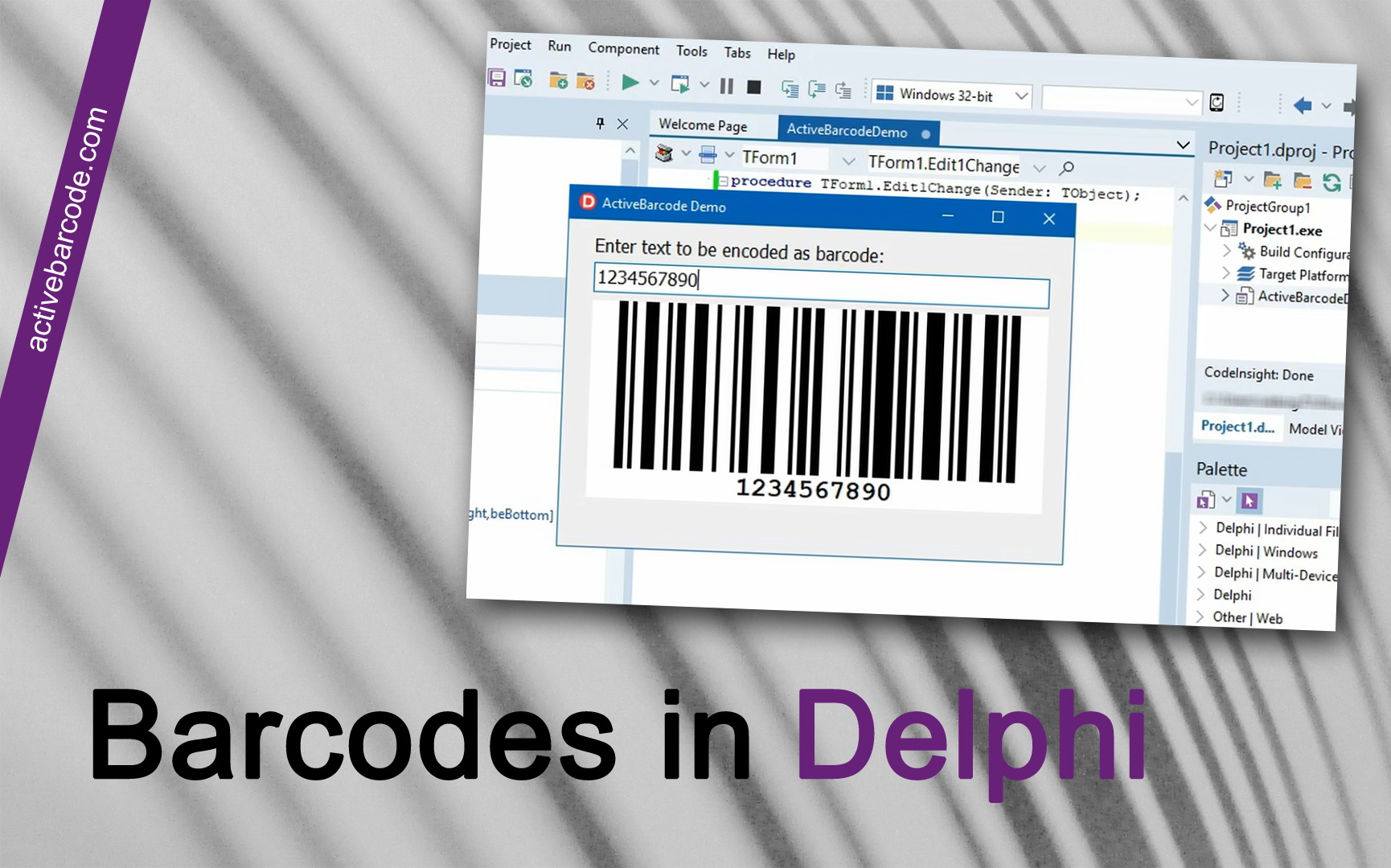Como usar códigos de barras no Delphi
Pode utilizar o ActiveBarcode em Delphi como qualquer outro controlo (por exemplo, como um botão). Em primeiro lugar, é necessário adicionar o controlo ActiveBarcode ao ambiente de desenvolvimento Delphi.
Criar um novo projeto: File - New - VCL Forms Application:
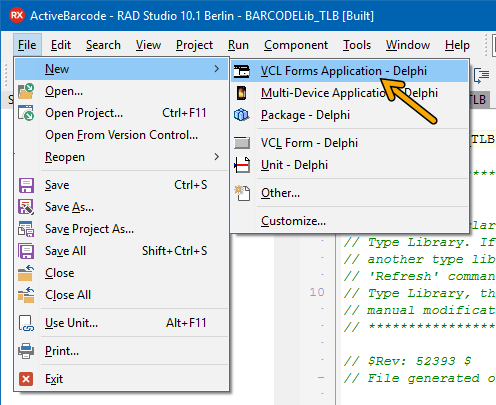
Para colocar o ActiveBarcode em um formulário, selecione o Controle ActiveBarcode na paleta de ferramentas. Encontrá-lo-á em ActiveX como um componente TBarcode:
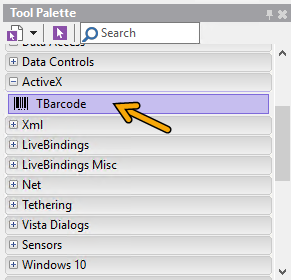
Selecione TBarcode e coloque o componente no formulário. Infelizmente, o Delphi adiciona o objeto código de barras com uma cor de fundo preta.
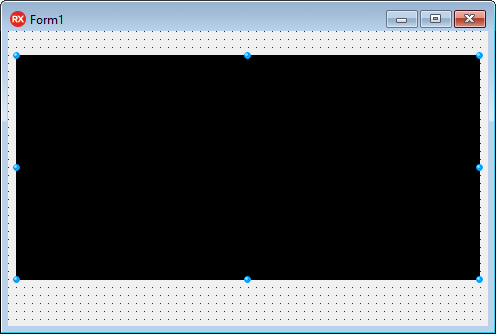
Mas, não há problema, nós simplesmente corrigimos isso. No inspetor de objectos, pode personalizar as propriedades do componente. Por isso, defina a cor de fundo para branco.
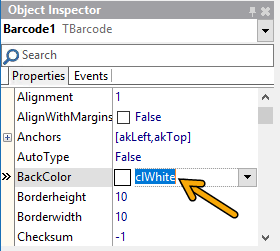
Voilà, o objeto código de barras está agora bem:
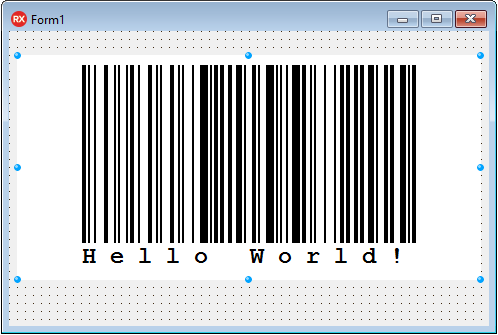
Neste exemplo, adicionamos mais um controlo, um TEdit ao formulário. Agora seu formulário pode ter a seguinte aparência:
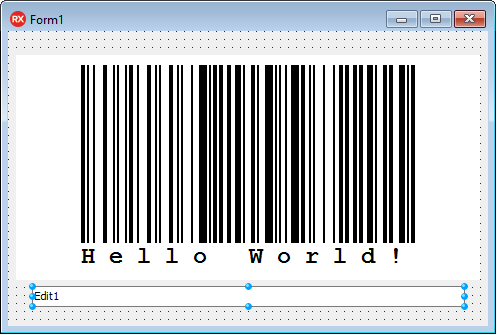
Em seguida, ligamos o campo de edição diretamente ao controlo. Abra o código-fonte do evento TextChange clicando duas vezes no campo de edição. Este evento é sempre chamado, se o conteúdo do campo de edição for alterado. Idealmente para o nosso exemplo. Passamos esta atualização imediatamente para o controlo.
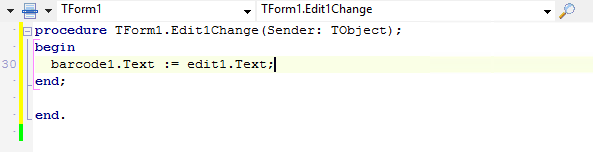
Já está! Agora, inicie a aplicação e altere o conteúdo do campo de edição para alterar o código de barras.
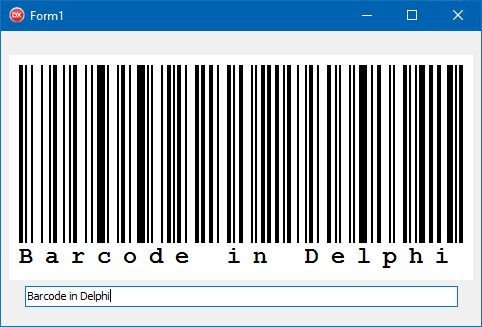
Exemplos de codificação
A definição de propriedades é muito simples.
Barcode1.Text := '123456789012'; Barcode1.BackColor := clWhite; Barcode1.ForeColor := clBlack;
Utilizar a propriedade Picture
Copiar o código de barras para um objeto de imagem:
Image1.Picture.Bitmap.Height := Barcode1.Height; Image1.Picture.Bitmap.Width := Barcode1.Width; Barcode1.Picture.CleanupInstance; Image1.Picture.Bitmap.Canvas.Draw(0,0,Barcode1.Picture.graphic);
Utilizar a área de transferência
Copiar o código de barras atual para a área de transferência como um gráfico vetorial (WMF):
Barcode1.CopyToClipboard;Copiar o código de barras atual para a área de transferência como um mapa de bits (BMP):
Image1.Picture.Bitmap.Height := Barcode1.Height; Image1.Picture.Bitmap.Width := Barcode1.Width; Barcode1.Picture.CleanupInstance; Image1.Picture.Bitmap.Canvas.Draw(0,0,Barcode1.Picture.graphic); Clipboard.Assign(Image1.Picture.Bitmap);